Vanilla Evolved est un pack de textures qui vise à apporter quelques modifications à certaines textures de Minecraft afin de l’améliorer visuellement, comme beaucoup d’autres packs de textures. La spécificité de celui-ci, c’est de se centrer sur l’environnement, afin d’améliorer l’expérience de jeu, et l’aspect de la nature dans son ensemble. Vous trouverez ainsi une variété de nouvelles textures améliorées, ainsi que des modèles 3D personnalisés pour les créatures, les objets ou encore les blocs.
Vanilla Evolved modifie les textures de nombreux éléments dans le jeu, tels que les blocs liés à la redstone, des éléments améliorant les paysages, des blocs divers et aussi quelques créatures. Il apporte un nouveau niveau de détail et de réalisme à ces éléments, rendant l’expérience de jeu encore plus immersive, tout en respectant l’esprit vanilla de Minecraft.
Galerie

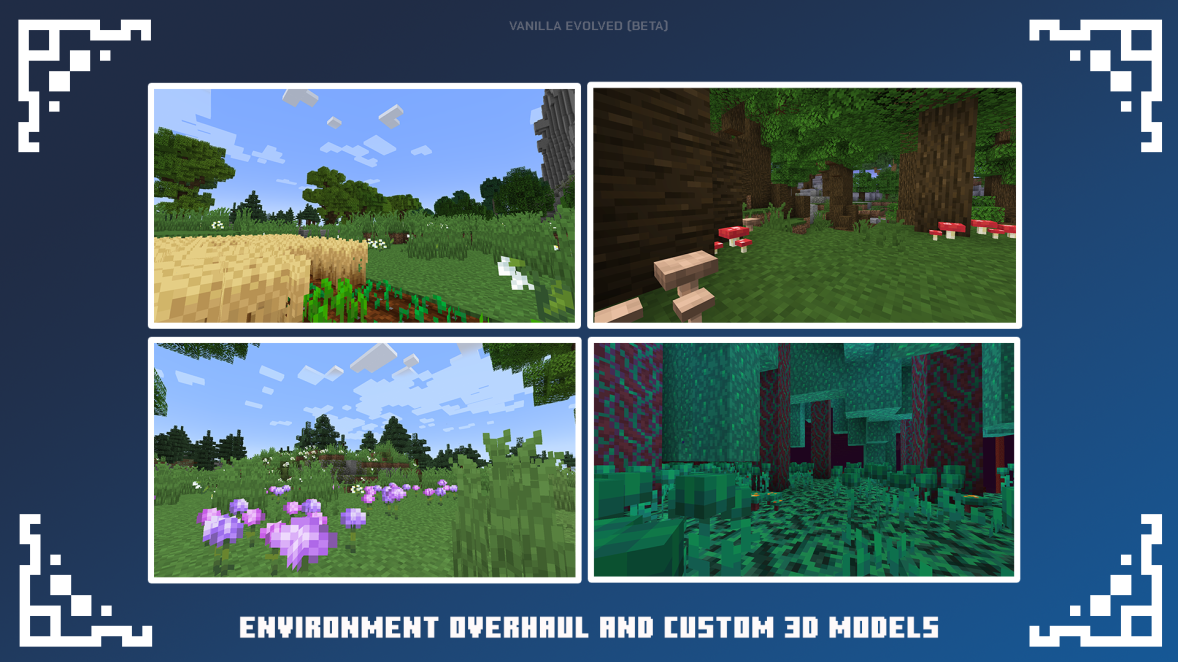
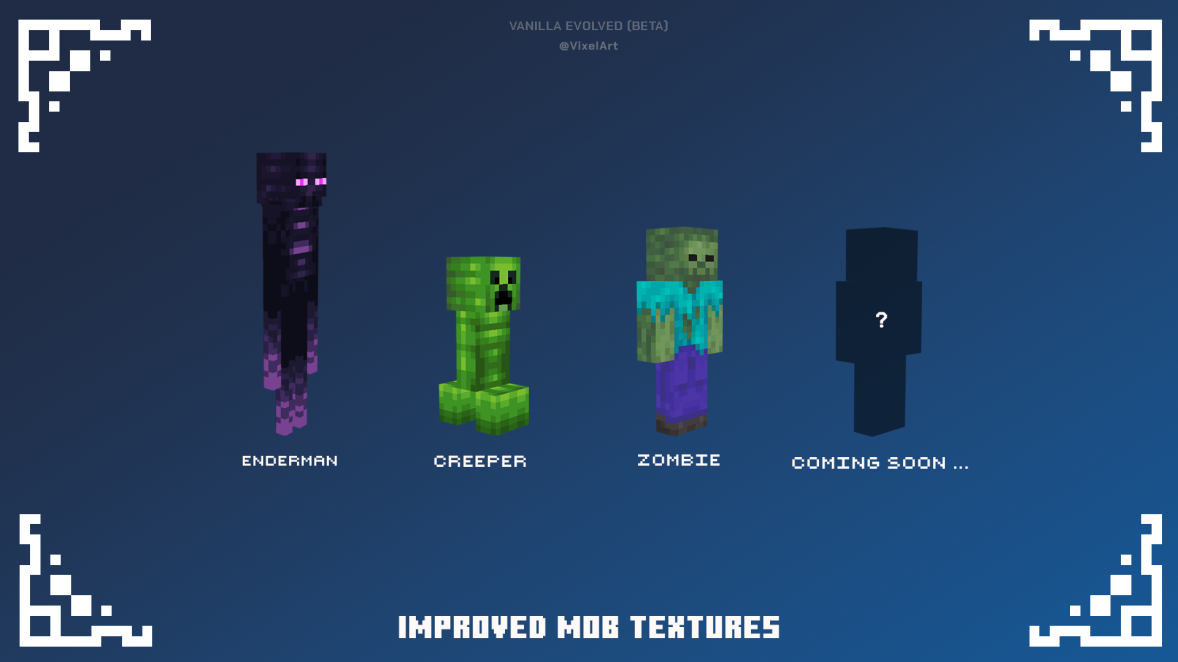
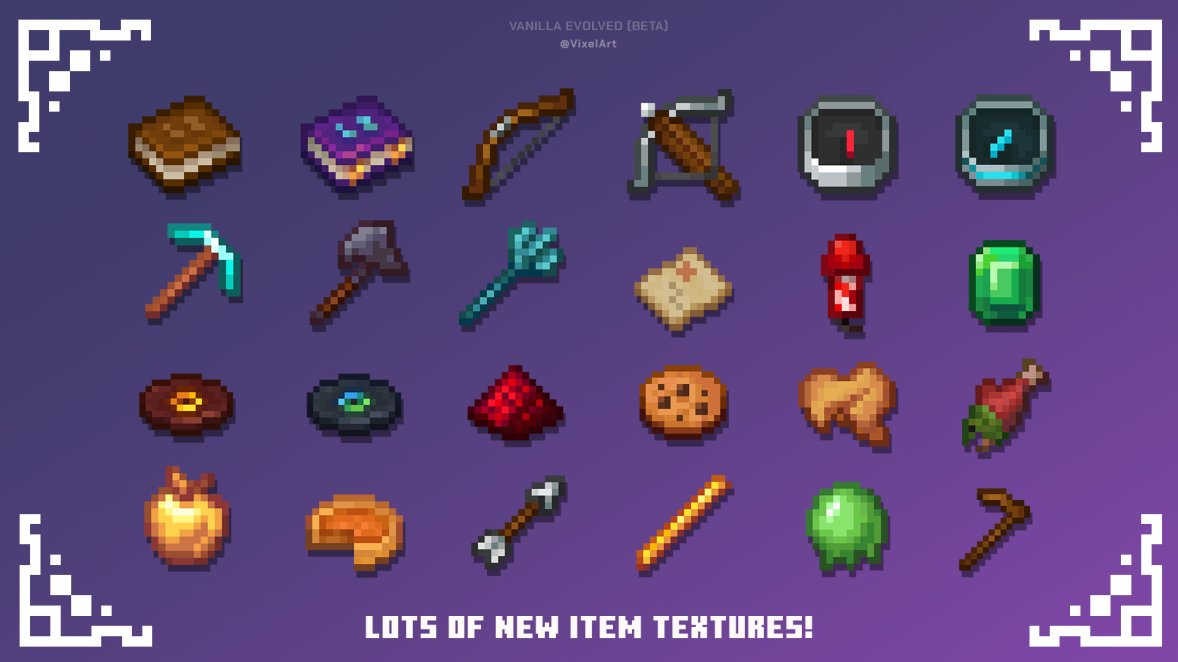
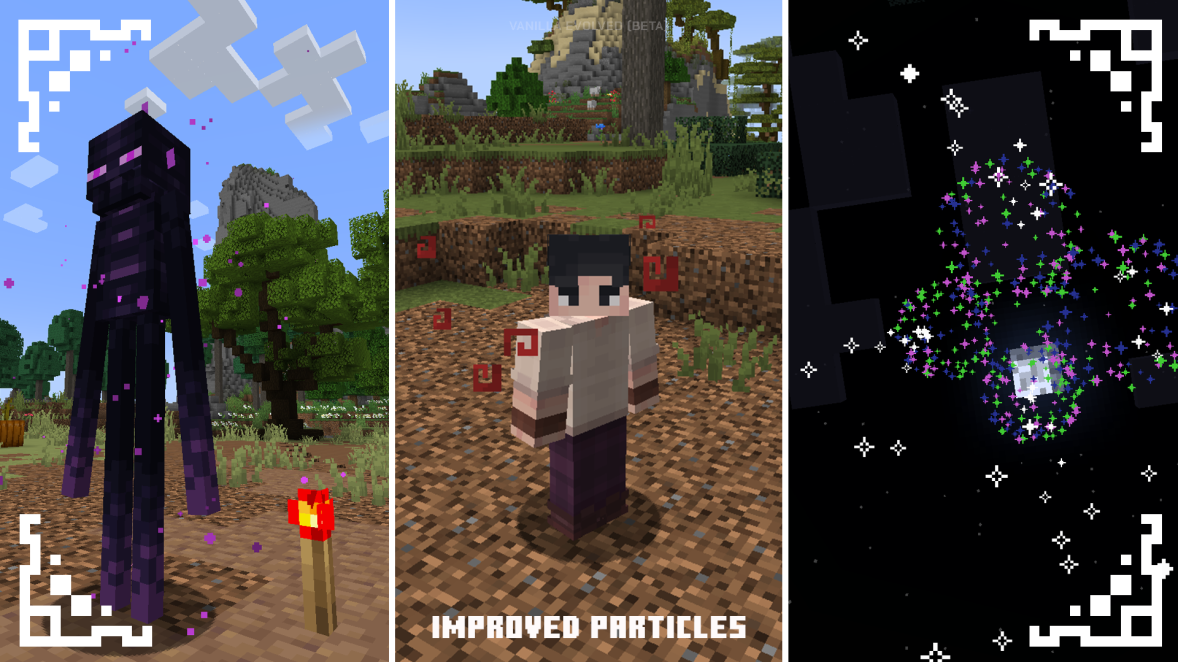
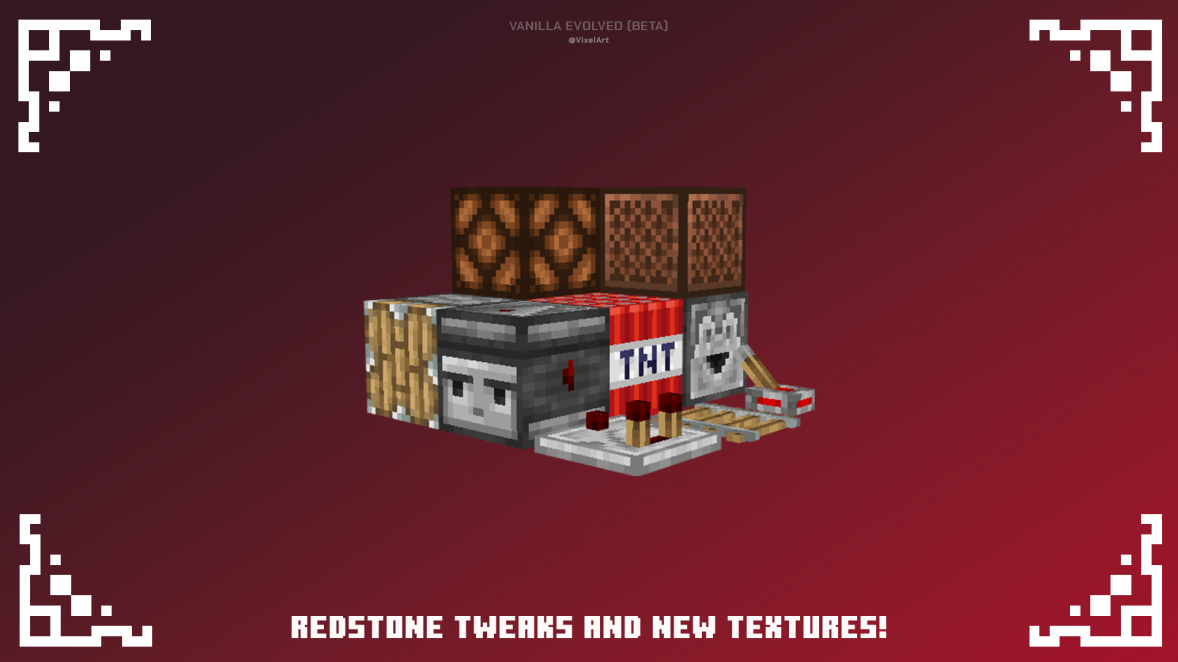



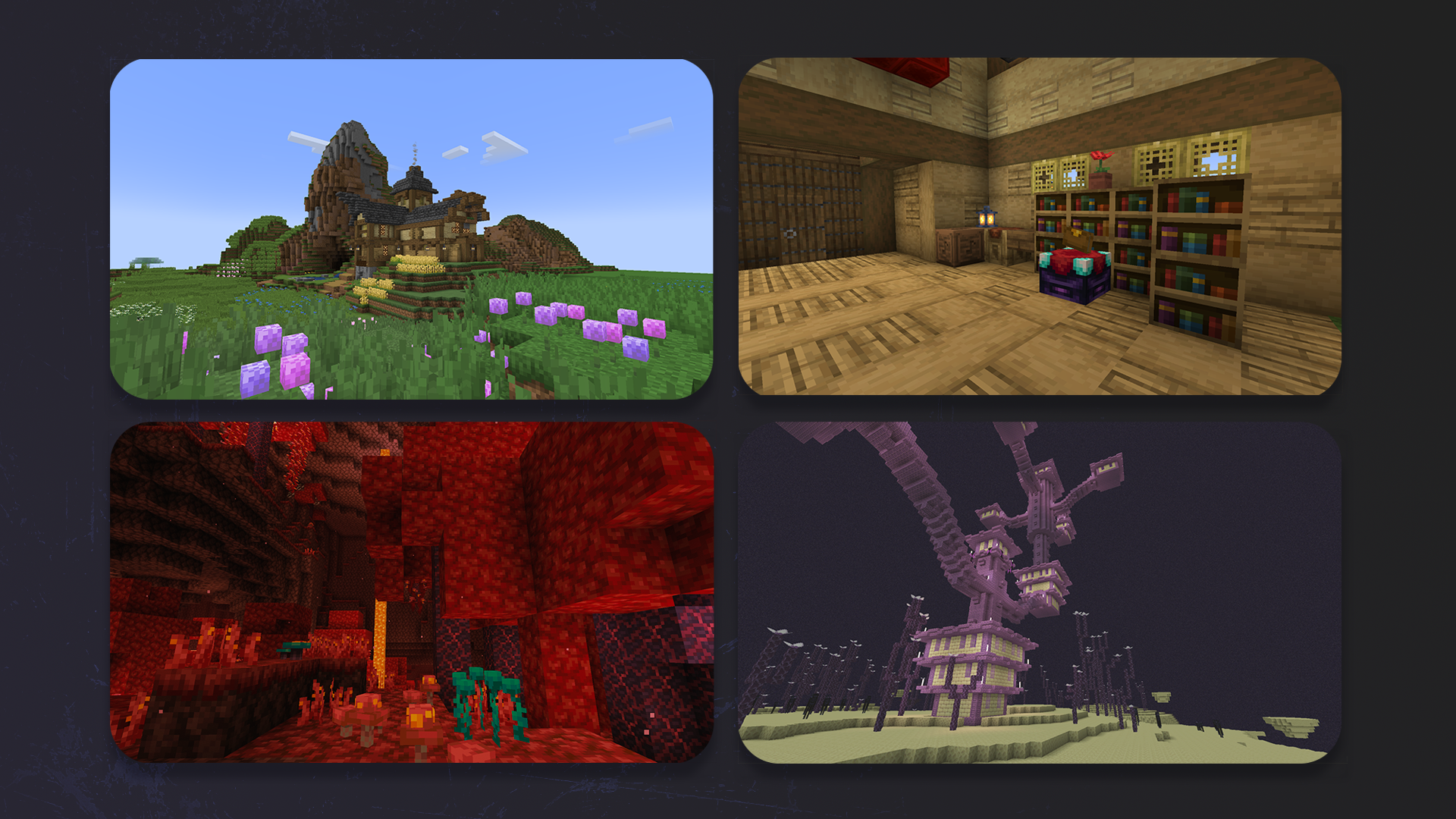
Informations
- Auteur du pack de textures : Vixel
- Versions Minecraft : 1.21 – 1.20 – 1.19 – 1.18 – 1.17 – 1.16
- Résolution : 16 x 16
- Lien original : Modrinth
Téléchargement de Vanilla Evolved
Pour profiter de toutes les fonctionnalités du pack de textures, il est recommandé d’installer Optifine :
Version 16 x 16 :
Guide d’installation d’un pack de textures sur Minecraft
Si vous souhaitez plus de détails sur la procédure d’installation, consultez notre guide qui explique en détail comment installer un resource pack sur Minecraft

![[Resource Pack] Vanilla Evolved [1.16 – 1.21] Vanilla Evolved : Pack de textures](https://www.minecraft-france.fr/wp-content/uploads/2023/01/vanilla-evolved.png)